

By アデラD.ルイ, Last updated: November 29, 2022
It can be so much annoying to be bombarded with songs that have been duplicated. That is why it is such a relief to be able to figure out how to iPhoneで重複した曲を削除する. 曲の検索が難しくなるだけでなく、使用しているデバイスのストレージを占有しすぎる可能性もあります。
それは面倒であり、時間の無駄であり、非現実的でもあります。 重複している曲が数曲ある場合は、簡単になります。 ただし、重複した曲が XNUMX 倍または XNUMX 倍になった場合、状況は本当に頭の痛いものになる可能性があります。 iPhoneで重複した曲を削除する方法に関する記事を読むことができるのは、非常に大きな助けです. 手元にあるメソッドの XNUMX つを使用して、次のこともできます。 音楽ファイルを PC から iPhone に転送する.
パート #1: iPhone で重複した曲を削除するにはどうすればよいですか?パート #2: 重複したアイテムをすべて表示するにはどうすればよいですか?パート #3: iPhone で重複した曲を削除するのに最適なツールは何ですか?パート4:すべてを要約する
Let us get into the steps of how to delete duplicate songs on iPhone through the use of iTunes. このような方法は、Apple が管理する最も重要なアプリの XNUMX つである iTunes を使用して簡単に実行できます。
To start, open the iTunes app and then proceed by launching “図書館」。 このフォルダで、タップする必要があります マイナス記号のような button in red which also signifies “削除」、「」の近くにありますすべての音楽上記の必要な手順をすべて実行したら、iPhone で重複した曲を削除できます。
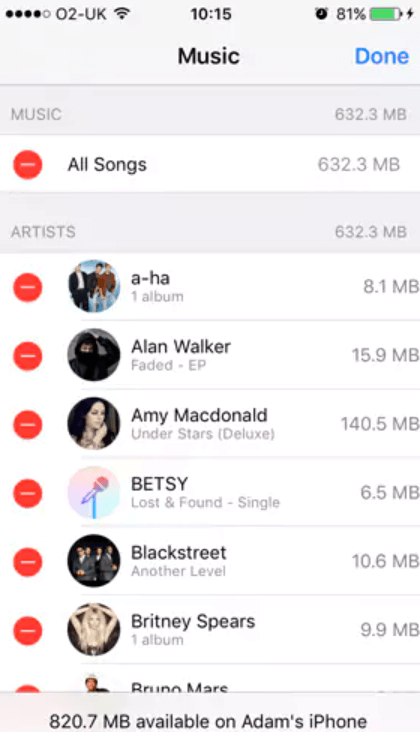
それらを同期しようとすると、iTunes の曲のリストに表示されなくなります。 項目を選択して、必要に応じて表示することもできます。 元の曲を残したい場合は、そうすることもできます。
重複した曲が見つからない場合もあります。その場合は、重複しているアーティストやアルバムを検索して確認できます。 iTunes アプリでは、同じカテゴリにあるファイルのすべての重複を表示できます。 カテゴリが多数ある場合は、名前列ヘッダーを使用してファイルをグループ化できます。
「」を使用してそれらをすべて削除する方法もあります。Ctrlキー" 鍵。 続行するには、選択したアイテムが削除する必要がある重複アイテムであることを確認できます。
複製されたすべてのアイテムを見ることができるのは良いことです。 見ると便利です」重複を表示」; ただし、この機能は必ずしも正確ではありません。 アーティストと名前によっては、機能が曲にのみ一致する場合があります。 これは、機能が類似しているが同一ではない曲のみを表示できることを意味するだけです。
正しいアイテムを削除しようとしていることを確認できるように、複製された曲を表示するのは正しいことです。 重複したアイテムを表示できるようにするには、次の手順に従う必要があります。
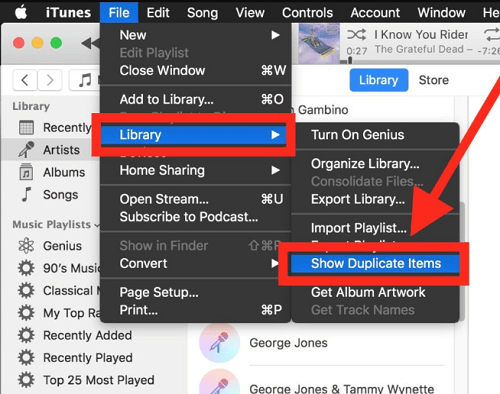
Before you continue to delete duplicate songs on iPhone, you have to make sure that all the items that you wanted to delete are duplicates. This is also to make sure that you are not going to delete items that you still want to hear.
In cases where the songs that are shown by the Display Exact Duplicate Items are of different kinds or were saved at different settings in quality, you can check the differences in the files using the “歌情報"。
「歌情報」を使用すると、音楽ファイルのすべての高度な詳細と機能とともに、曲のファイルタイプを確認できます。 この場合、音楽ファイルの詳細が表示されると、音楽ファイルを削除するかどうかを公平に判断できるようになります。
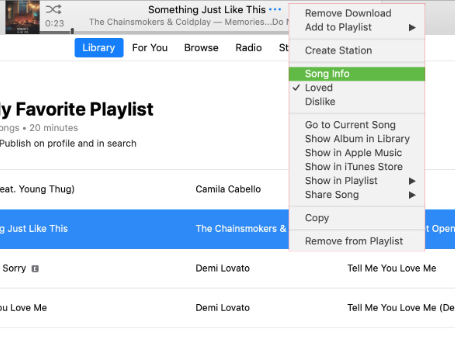
複製された多くの曲に遭遇するのは、本当に面倒で面倒です。 その結果、複製された音楽ファイルが多くのスペースを占有し、使用しているデバイスに影響を与える可能性があります. また、特に重複したファイルが多数保存されている場合、デバイスの誤動作が遅くなる可能性があります.
さて、対処しているジレンマを管理および解決するのに役立つツールがあります。 このツールは、 FoneDog電話転送 道具。 音楽ファイルを転送する必要がある場合は、 Android の音楽ファイルを iPhone に転送する.
電話転送
iOS、Android、およびWindows PC間でファイルを転送します。
コンピューター上のテキストメッセージ、連絡先、写真、ビデオ、音楽を簡単に転送およびバックアップします。
最新のiOSおよびAndroidと完全に互換性があります。
無料ダウンロード

複製された曲を削除する場合は、FoneDog Phone Transfer ツールが最適です。 これは、このツールの最も注目すべき機能の XNUMX つです。 重複しているすべての連絡先名と連絡先番号を簡単に管理および整理できます。
実際には、FoneDog Phone Transferツールが実行できる機能は他にもたくさんあります. これらはすべて、特に音楽ファイルでやりたいことがたくさんある場合に非常に役立ちます。
以下のFoneDog Phone Transferツールの機能を確認しましょう.

このツールがいかに有能であるかがよくわかります。このツールのもう XNUMX つの良い点は、非常に使いやすく、非常にわかりやすいインターフェイスを備えていることです。 また、iPad、 アイフォン, iPod, Samsung, LG, HTC, Google, Huawei, and a lot more. You can also access the tool using a Mac or a Windows computer.
このツールを使用して、不要なアイテムを簡単に削除することもできます。 をタップするだけです。 ゴミ箱っぽい 選択したアイテムを削除したいことを確認したら、パソコンのアイコンの横に表示されるボタンをクリックします。 ツールを正常に開いたら、ツールの紹介ページでこの削除機能にアクセスできます。
FoneDog Phone Transferツールの機能を楽しむには、使用するコンピューターに関して考慮すべき重要な要件がすべて揃っていることを確認する必要があります。
いずれかのオペレーティング システムを搭載したコンピューターを準備する必要があります。 Windows 11/10/8.1/8/7/Vista/XP そしてコンピュータは 32ビットまたは64ビット. パソコンの解像度は 1024x768 または、より大きなものを表示することもできます。 また、次のことを確認する必要があります。 RAM, CPU、およびハードディスクは、次のような必要な規格に従っています。 512 MB 以上、 1GHZ Intel/AMD CPU, 1G それぞれ。
人々はまた読むiPhoneからコンピュータにボイスメモを転送する方法に関するXNUMXつの方法iPhoneからAndroid携帯にオーディオを転送する方法に関するガイド
複製された曲の数が多いかどうかを確認する方法はたくさんあります。 重複した曲は、デバイスのストレージを大量に消費するため、必要な、または試してみたい他のファイルやアプリを保存できなくなります。
It will also make your device function lesser than how it was expected since duplicated files may contribute to the slowing down of your devices as well. It is good that there are a lot of ways to make sure that you delete duplicate songs on iPhone the proper way.
曲が重複するというジレンマに対処するのに役立つ知識が追加されたことを願っています. 確かに、多数のファイルが重複しているのが煩わしく、ジレンマが解決されたかどうかを確認する方法がわかりません。
この記事は、iPhoneで重複した曲を適切な方法で削除するためのガイドとして役立ちます.
コメント
コメント
人気記事
/
面白いDULL
/
SIMPLE難しい
ありがとうございました! ここにあなたの選択があります:
Excellent
評価: 4.5 / 5 (に基づく 95 評価数)